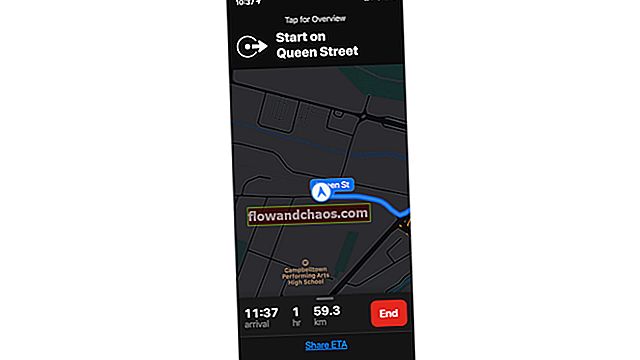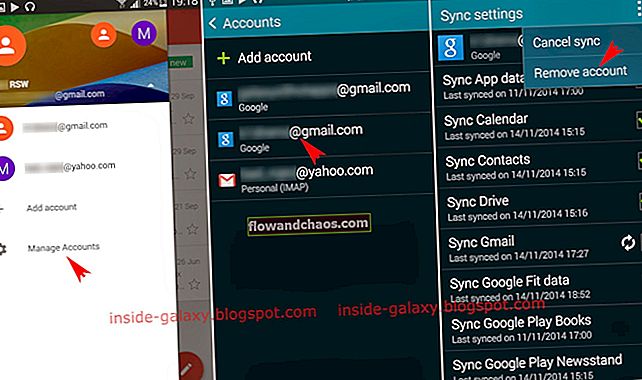Mnogi korisnici Samsung Galaxy S5 suočili su se s problemom s MMS porukama. Neki su korisnici izvijestili da niti mogu slati MMS poruke, niti primaju MMS poruke na svom Galaxy S5. Ako ste i vi suočeni s istim problemom, tj. Vaš Samsung Galaxy S5 ne može slati i primati MMS poruke, nemojte to smatrati problemom firmvera ili proizvodnim problemom jer je to uglavnom povezano s mrežnim problemom. Međutim, problem nije mreža, već podaci koji su potrebni za povezivanje s tom mrežnom postavkom APN-a.
U većini slučajeva problem s MMS porukama rješava se dobivanjem ispravnog APN-a od mobilnog operatera ili davatelja usluga. Evo nekoliko načina koji će vam pomoći da riješite problem koji vaš Samsung Galaxy S5 ne može slati i primati MMS poruke.
Također pogledajte: Kako riješiti problem s mobilnom podatkovnom povezanošću na Galaxy S5

Koraci za rješavanje problema Galaxy S5 ne mogu slati i primati MMS poruke
Provjerite svoje mobilne podatke
Ako mislite da vaš Galaxy S5 može lako prenositi MMS poruke ako može slati i primati tekstualne poruke ili ako je vaš telefon povezan na W i-Fi mrežu, vaš je koncept pogrešan. Da biste mogli slati i primati MMS poruke, morate uključiti mobilne podatke.
Provjerite postavke APN-a
Ako koristite usluge davatelja usluga ili mobilnog operatera kod kojeg ste kupili telefon, tada će APN već biti postavljen. Ali morate provjeriti je li to točno tako da odete na Postavke> Više mreža> Mobilne mreže> Imena pristupnih točaka> Tipka izbornika> Vrati na zadane vrijednosti.

www.thecellguide.com
Obratite se davatelju usluga
Ako ste telefon kupili od tvrtke i koristite uslugu drugog davatelja usluga, kontaktirajte davatelja usluga i zatražite točan APN. Na primjer, ako koristite uslugu Straight Talk (ST), ali ste Galaxy S5 kupili od tvrtke Verizon, kontaktirajte ST i raspitajte se za APN.
Vraćanje na tvorničke postavke
Ako mislite da ste pobrkali postavke telefona i ne znate kako ih vratiti, rješenje je vraćanje na tvorničke postavke jer će vaš Galaxy S5 dovesti na zadane postavke. No prije nego što nastavite s vraćanjem na tvorničke postavke, napravite sigurnosnu kopiju važnih datoteka. Pročitajte ovdje detaljno postupak.
Postoji nekoliko načina za stvaranje sigurnosne kopije telefona. Slijedite korake u nastavku da biste prvo stvorili sigurnosnu kopiju.
- Jedna od najboljih opcija je iskoristiti Samsungov vlastiti softver kies koji obično koristimo za ažuriranje softvera naših Galaxy uređaja.
- Drugi način za stvaranje sigurnosne kopije uređaja je pomoću Google računa. Krenite prema Postavkama> Općenito> Izrada sigurnosnih kopija i poništavanje i pružit će dvije mogućnosti pod nazivom Sigurnosna kopija podataka i Automatsko vraćanje. Provjerite jesu li uključene te opcije označavanjem potvrdnog okvira pokraj njih i automatski će sigurnosno kopirati detalje kao što su Wi-Fi lozinka, podaci aplikacije, Google postavke i oznake na Googleov poslužitelj, tako da ih se može ponovo dohvatiti u slučaju da se nešto pogrešno dogodi uređaj.

www.ubergizmo.com
- Još jedan koristan i najjednostavniji način za stvaranje sigurnosne kopije je korištenje Samsung računa. Za to idite na Application> Settings> User and backup> Account i provjerite jeste li prijavljeni svojim Samsung računom. Ako je opcija postavljena na Uključeno, sinhronizirat će se kontakti, kalendar i internetske postavke sa Samsung računom.
Kada završite s sigurnosnom kopijom, nastavite s postupkom vraćanja na tvorničke postavke. Evo kako to izvesti na vašem Galaxy S5.
- Prvo isključite uređaj.
- Dalje, pritisnite i držite tipku Home, Power i Volume Up nekoliko sekundi dok se ne pojavi Android logotip.
- Zatim otpustite tipke. Upotrijebite tipku za smanjivanje glasnoće za isticanje bilo koje opcije i tipku za uključivanje / isključivanje da biste je potvrdili. Ono što trebate učiniti je istaknuti opciju Tvorničko resetiranje i potvrditi je pomoću gumba za napajanje.
- Zatim odaberite "izbriši sve korisničke podatke" i potvrdite ga.
- Pričekajte nekoliko sekundi da vidite opciju "Ponovo pokreni sustav sada" i odaberite je. Tada će se telefon ponovo pokrenuti i ponovno ga morate postaviti od nule.